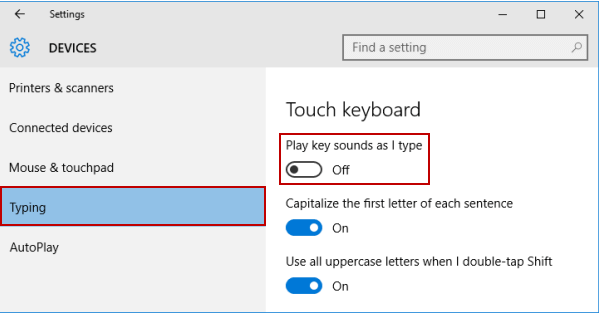Jak włączyć lub wyłączyć dźwięk dotyku klawiatury - ThinkPad, ideapad
Jak włączyć lub wyłączyć dźwięk dotyku klawiatury - ThinkPad, ideapad
Jak włączyć lub wyłączyć dźwięk dotyku klawiatury - ThinkPad, ideapad
Opis
Jak włączyć lub wyłączyć dźwięki klawiatury.
Marki, do których to dotyczy
- ideapad
- ThinkPad
System jest skonfigurowany z
Ekran dotykowy
Systemy operacyjne
- Windows 11
- Windows 10
Rozwiązanie
Wykonaj poniższe kroki, aby włączyć lub wyłączyć dźwięki klawiatury.
Wyłącz dźwięki klawiatury - Windows 11
- Otwórz Ustawienia.
_2022041107021874.jpg)
- Kliknij Ułatwienia dostępu > Klawiatura, a następnie odznacz lub zaznacz pole obok Odtwarzaj dźwięk, gdy włączam lub wyłączam klawisze Sticky, Filter lub Toggle z klawiatury.
_2022041107025017.jpg)
Wyłącz dźwięki klawiatury - Windows 10
- Otwórz Ustawienia, naciskając Windows Klawisz + I lub klikając pole wyszukiwania na pasku zadań. Wpisz ustawienie, a następnie wybierz Ustawienia w wynikach. Wybierz Urządzenia.
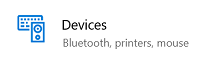
- Kliknij Wpisywanie, a następnie wyłącz lub włącz Odtwarzaj dźwięki klawiszy podczas pisania pod Klawiaturą dotykową.
Aby zmienić ustawienia dźwięków i pisanych słów
- Kliknij prawym przyciskiem myszy Start -> Ustawienia -> Ułatwienia dostępu.
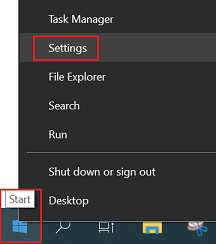
- Wybierz Narrator po lewej stronie.
- Po prawej stronie, w sekcji Zmień, co słyszysz podczas pisania, odznacz pole dla Słyszysz słowa podczas pisania.
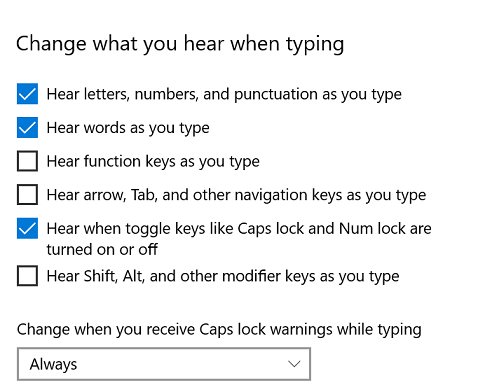
Aby dostosować powiadomienia dla aplikacji
- Kliknij prawym przyciskiem myszy Start, a następnie wybierz Ustawienia.
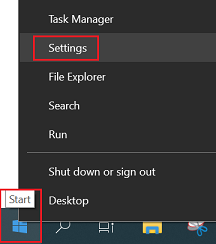
- Wybierz System -> Powiadomienia i akcje.
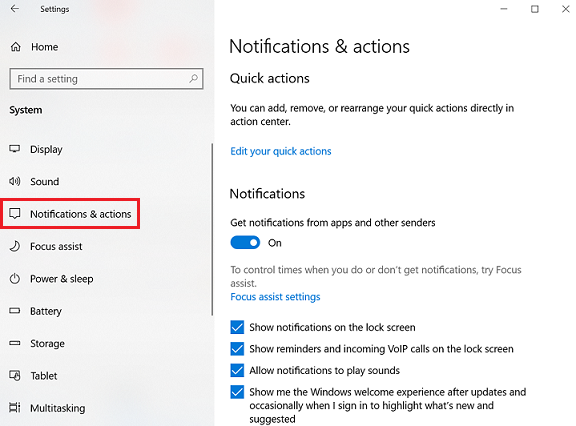
- Dostosuj ustawienia według preferencji.
Pokrewne artykuły
Twoja opinia pomoże poprawić ogólny komfort użytkowania